Twitterが見れない原因と対処法!ツイート・動画/画像・プロフィールが閲覧できない場合は?
Twitterが突然見れない時の対処法をスマホとPCそれぞれ紹介します。Twitterの画像や動画やモーメントが見れない時の対処法も紹介していきます。Twitterが突然見れなくなっても焦らずこちらを参考に対処法を試してみてください。

目次
Twitter自体が見れない時の対処法
普段何気なく利用しているSNSアプリ「Twitter」。色々情報を調べるのにも最近は「Twitter」を使う方が増えています。そんな「Twitter」ですが突然「Twitter」自体が見れないという事も多々あります。こちらでは「Twitter」が見れなくなった時の対処法を紹介します。
スマホの場合
「スマホ」で「Twitter」が見れない時の対処法を紹介します。また、「PC」で「Twitter」が見れない時の対処法も紹介します。「スマホ」でも「PC」でも焦らず一つ一つ対処法をやってみましょう。
Twitterアプリをアンインストールする
多くの人は「Twitter」をやる時は「Twitter」の公式アプリを使って「Twitter」をつかいます。「Twitter」がある日突然見れなくなってしまった時はまず、「Twitter」アプリを「アンインストール」してみましょう。「Twitter」の「アカウント」は「Twitter」アプリを「アンインストール」しても「アカウント」は消えません。
もし、複数の「Twitter」「アカウント」をお持ちの場合は「アンインストール」する前に「Twitter」の「ID」と「パスワード」をメモしておくとスムーズに「ログイン」出来ます。まずは「Twitter」アプリを「アンインストール」してみましょう。
ブラウザのパスワードを消去
「Twitter」はもちろん「ブラウザ」からも見れます。もし、「ブラウザ」で「Twitter」が見れなくたった時は「Twitter」を「ブラウザ」で開いて「パスワード」を「消去」してみてください。「Android」をお使いの方は「ブラウザ」の「設定」から「キャッシュ削除」、「Cookieの受け入れ」、「Cookieの削除」から「パスワード消去」で「パスワード」を「消去」出来ます。
再起動する
「通信状況」も良好で「Twitter」のアプリを「アンインストール」して「インストール」し直してもどうしても「Twitter」が見れない。そういう時はもしかしたらスマホそのものに問題がある可能性があります。
1度スマホを「再起動」して「Twitter」を見てみましょう。「iPhone」をお使いの方で「ブラウザ」で「Twitter」が見れない方は使用している「ブラウザ」の「関連履歴」を「消去」してからスマートフォンを「再起動」してみましょう。
通信環境の確認
「Twitter」が見れない原因に「通信状況」が原因の可能性も有ります。「電波」がきちんと入っているか確認しましょう。間違って「機内モード」にしてしまっている可能性もあります。確認しましょう。また、「WiFi」を使用している方は1度「WiFi」を「解除」してみてください。そして、再度「WiFi」を接続して「Twitter」を見てみましょう。もし、「4G回線」で「Twitter」が見れる場合は「WiFi」に問題がある可能性があります。
ブラウザを変更する
上の方法を全て試したけどそれでも「Twitter」が見れない。そういう時は「Twitter」を「閲覧」する「ブラウザ」を変えてみましょう。「ブラウザ」には「Google」、「Chrome」、「Firefox」等様々あります。1つ1つ「閲覧」出来るか試してみましょう。もし、どれかの「ブラウザ」で「閲覧」出来た場合「閲覧」できない「ブラウザ」に問題がある可能性があります。
他のTwitterアプリを使う
「Twitter」アプリは公式「Twitter」アプリ以外にも「Twitter」が「閲覧」出来るアプリがあります。公式「Twitter」アプリで「Twitter」が「閲覧」できない場合他の「Twitter」アプリで「Twitter」を「閲覧」してみましょう。もし、他の「Twitter」アプリで「閲覧」出来るなら公式「Twitter」アプリに問題がある可能性があります。
PCの場合
「PC」で「Twitter」が見れなくなってしまった時の対処法はこちらからになります。「スマホ」で見れるのに「PC」では見れない場合「PC」で問題がある可能性があります。対処法をやってみましょう。
ブラウザを変更する
「PC」で「Twitter」が「閲覧」できない。その原因に「ブラウザ」が原因の可能性があります。「ブラウザ」の「エラー」で「Twitter」が「閲覧」できない場合他の「ブラウザ」に変えてみましょう。
「PC」の「ブラウザ」は様々あり、「Internet Explorer」や「Google Chrome」、「Firefox」、「Opera」等があります。1つ1つ「Twitter」が「閲覧」出来るか試してみましょう。他の「ブラウザ」で「Twitter」が「閲覧」出来るなら「閲覧」できない「ブラウザ」に問題がある可能性があります。
ブラウザをアップデートする
「PC」で「Twitter」が「閲覧」できない。その原因に「ブラウザ」が古い可能性があります。まずは「ブラウザ」を「最新の状態」にしましょう。「PC」の「設定」を開きます。「設定」の真横に三本線が入った所を「クリック」したください。
「設定項目」が色々ありますが「Chromeについて」という項目を探してください。「クリック」すると自動で最新バージョンにしてくれます。あとは何もしないで待ちましょう。最新バージョンになったら「Twitter」を「ブラウザ」で「閲覧」してみましょう。それでも見れない場合は次の手順を試して下さい。
再起動する
「PC」で「Twitter」が「閲覧」できない。そんな時は「PC」を「再起動」してみましょう。「PC」を「再起動」した後に「PC」の「エラー」が改善されたり「Twitter」が見れる可能性があります。ぜひ、「PC」を「再起動」してみましょう。
PCのブラウザが重い場合
「PC」で「Twitter」が「閲覧」できない。上の方法をすれば大抵は「Twitter」が見れないことが改善されます。しかし、「Twitter」は見れるけどなんだか重くなった。そういう場合もあります。「PC」の「ブラウザ」の設定変更、更新を試してみても問題が解決しない。そんな時は「閲覧履歴」を「削除」してみてください。
「ブラウザ」が「Google Chrome」なら画面右上から「設定」を開きます。画面左上の三本線を「クリック」して、「プライバシーとセキュリティ」を選択しましょう。選択したら「閲覧履歴データを消去する」を選択して「Chrome」の履歴や「Cookie」が「消去」されます。この方法を試しても「Twitter」見れない場合は「PC」のブラウザを「アンインストール」して再び「インストール」してください。
Twitter側の不具合の可能性も
「PC」で「Twitter」が「閲覧」できない。そんな時は「Twitter」の運営側の問題が発生している場合があります。「Twitter」の「公式アカウント」で問題が発生していないかを確認してみましょう。この場合不具合が改善されるのを待つしかありません。時間がかかるかもしれませんが気長に待ちましょう。
 Twitter「現在ツイートを取得できません」エラー表示の原因と対処法を解説!
Twitter「現在ツイートを取得できません」エラー表示の原因と対処法を解説!Twitterで画像や動画が見れない時の対処法
こちらでは「Twitter」で画像や動画が見れない時の対処法を一つ一つ紹介します。一つ一つ対処法を試して問題が解決できれば幸いです。ぜひ、対処法を試して下さい。
Twitterアプリのアップデート
「Twitter」で画像や動画が見れない時の対処法を紹介します。「Twitter」アプリは最新の状態になっていますか。もし、古い状態だったら最新の状態に「アップデート」してみましょう。古いアプリのままだと不具合が起こる場合があります。まずは、「Twitter」のアプリを「アップデート」して「Twitter」の画像や動画を見てみましょう。
端末の再起動
「Twitter」で画像や動画が見れない時の対処法を紹介します。「スマホ」や「PC」で動画を見ようとしてもどちらも見れない場合は「デバイス」そのものに問題がある可能性があります。その場合は1度「再起動」してみましょう。「デバイス」で問題があった場合「再起動」することによって動画や画像が見れる可能性があります。
動画の再生の設定確認
「Twitter」で画像や動画が見れない時の対処法を紹介します。「Twitter」の公式アプリでは自動で動画が「再生」されるように「設定」されています。まず、「設定」を確認しましょう。「設定」から自動で動画再生出来るのでもし、「設定」が変わっていたら「設定」し直してみましょう。
センシティブな内容と表示されたツイートの場合
「Twitter」で画像や動画が見れない時の対処法を紹介します。画像を見ようとしたらこのような表示がされて画像が見れない事ありませんか。「このツイートは、センシティブな内容が含まれている可能性があるため表示できません」この表示がされた時の対処法を紹介します。
iPhone
「iPhone」の画像や動画がセンシティブな内容と表示されたツイートの対処法を紹介します。「Twitter」の公式アプリから「Twitter」の「設定」を開きます。その中に「設定とプライバシー」という項目がありますがこちらから見れない画像の表示させることはできません。これを解除するには見れない画像や動画を載せているツイートをタップして「設定変更」を選択してください。
「Twitter」アプリからブラウザを開きましょう。ブラウザから「Twitter」の「設定画面」が開きます。再度「Twitter」の「設定画面」を確認しましょう。「Twitter」の「セキュリティ設定画面」に「センシティブな内容を含む可能性のある画像/動画を表示する」という項目が「追加」されています。これに「チェック」を入れましょう。「チェック」を入れると画像が見れるようになります。
Android
「Android」の画像や動画がセンシティブな内容と表示されたツイートの対処法を紹介します。「Twitter」アプリの中で「設定」が出来ます。「設定」から「センシティブな内容を含む可能性のある画像/動画を表示する」に「チェック」を入れてください。「iPhone」と「設定」は同じですが違いは「iPhone」はブラウザからの「設定」。「Android」はアプリからの「設定」という違いがあります。注意してください。
PC
「PC」の画像や動画がセンシティブな内容と表示されたツイートの対処法を紹介します。「設定とプライバシー」から「プライバシーとセキュリティ」を「クリック」して「設定画面」の一番下にあります「センシティブな内容を含む可能性のある画像/動画を表示する」に「チェック」を入れてください。これで画像や動画を見れるようになります。
 Twitterの動画が見れない・再生できない原因と6つの対処法を解説!
Twitterの動画が見れない・再生できない原因と6つの対処法を解説!Twitterのプロフィールが見れない原因
「Twitter」のプロフィールが突然見れなくなった。プロフィールが見たいのに見れなくなって困ります。こちらでは「Twitter」のプロフィールが見れなくなった時の対処法を一つ一つ紹介します。まずは対処法を試して下さい。
プロフィールが閲覧できない場合
「Twitter」の「プロフィール」が閲覧できない時の対処法を紹介します。まず、「Twitter」の「ホーム画面」から「Twitter」を開きましょう。「タイムライン」から「検索」、「通知」、「ダイレクトメッセージ」などのページの画面の左端を右側に引っ張ってください。「プロフィール」画面が表示されます。この方法で解決できない場合こちらも試して下さい。
「Twitter」の「ホーム画面」から、「AppStore」または「GooglePlayストア」の「アップデート」から「Twitter」を「最新バージョン」に「アップデート」をしましょう。「Twitter」の「ホーム画面」の「戻る」を選択しましょう。「バッググラウンド」画面から「Twitter」アプリを横に「スワイプ」してください。こちらは「Android」の場合です。
「Twitter」の「ホームボタン」を2回押して、「バッググラウンド」画面から「Twitter」アプリを上に「スワイプ」をして、アプリを「再起動」しましょう。こちらは「iPhone」の場合です「Twitter」の「ホームボタン」と「電源」と「音量」ボタンを同時押しをして、「iOS」、「Android」デバイスを「再起動」してみましょう。これで完了です。
プロフィール画面からツイートが見れない場合
「Twitter」のプロフィール画面から「ツイート」が閲覧できない時の対処法を紹介します。「Twitter」はプロフィール画面を「開く」と「ツイート」や「画像」を見ることが出来ます。通常はプロフィール画面を開くと「プロフィール」や「ツイート」が「表示」されます。
しかし、「Twitter」の「プロフィール」を「開いて」いるのに「ツイート」数が明らかに少ないこともあります。「Twitter」では3200ツイートの最新ツイートを超えるとそれ以降の古い「ツイート」を「表示」することが出来ません。過去の「ツイート」を「表示」したい場合は「検索」等をしてください。
Twitterのモーメントが見れない時の対処法
こちらでは「Twitter」の「モーメント」が見れない時の対処法を紹介します。不具合や通信状況によって「モーメント」も見れなくなる時があります。一つ一つ対処法を試して下さい。
通信状況をリセット
「スマホ」で「Twitter」の「モーメント」が見れない時の対処法を紹介します。通信状況が悪い原因で「モーメント」が見れなくなっている可能性があります。対策は「スマホ」の「機内モード」を「オフ」にして「WiFi」をもう一度接続し直してください。
これで通信状況が良くなり「スマホ」の「モーメント」が見れる可能性があります。また。「4G回線」で「モーメント」が見れて「WiFi」で「モーメント」が見れない場合は「WiFi」に問題がある可能性があります。もう一度「WiFi」の接続状況を確認しましょう。
Twitterの設定を変更する
「スマホ」で「Twitter」の「モーメント」が見れない時の対処法を紹介します。通信状況も悪くないのにそれでも「モーメント」が見れない。そんな時は「スマホ」や「PC」の「Twitter」の「設定」の仕方が原因の可能性があります。
「PC」や「スマホ」のブラウザから「Twitter」を開きましょう。「設定画面」を開いて「プライバシーとセキュリティ」から「センシティブな内容を含む可能性のある画像/動画を表示する」に「チェック」を入れましょう。これで完了です。
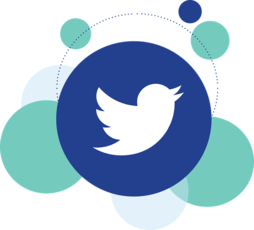 Twitterのモーメントとは?使い方・作り方とスマホでの終了について
Twitterのモーメントとは?使い方・作り方とスマホでの終了についてTwitterが見れない時は落ち着いて設定など確認しよう
「Twitter」が見れない問題解決できましたか。突然「Twitter」が見れなくなることが多発しているようです。でも、焦らずにこちらで紹介した対処法を順々にやってみてください。きっと問題が解決するはずです。「Twitter」が見れない不具合が解決できるお手伝いがこの記事で出来たら幸いです。





























